كيفية إصلاح عدم عرض Roku بملء الشاشة
Miscellanea / / August 22, 2021
Roku هو جهاز يقوم بدفق ملفات الوسائط إلى التلفزيون الخاص بك ، مثل مقاطع الفيديو الموسيقية والصور ، مع أقل الإعدادات ، ويتطلب اتصال Ethernet أو WIFI للدفق. يتم توصيل Roku box مباشرة بجهازك من خلال كابل HDMI و ethernet لتوفير تجربة بصرية رائعة. لكن في كثير من الأحيان نعاني من مشكلة العرض حيث تكون الشاشة إما مقلوبة أو غير معروضة في وضع ملء الشاشة. لذا دعنا نعرف كيفية إصلاح عدم عرض Roku في وضع ملء الشاشة.
في الإصدار الجديد من Roku ، هناك العديد من الاحتمالات لتغيير دقة الصورة أو تغييرها ، ولا يتعين عليك تثبيت أي برنامج آخر لتشغيله. أيضًا ، يأتي مزودًا بجهاز تحكم عن بُعد يمكنه مساعدتك في الوصول إلى جهازك من الجلوس على الأريكة ، ويحتوي على نظام تشغيل سهل الاستخدام. إذا كنت تتطلع أيضًا إلى تغيير دقة الصورة أو حجم الشاشة أو نسبة الصورة ، فيمكنك تجربة الطرق التالية لإصلاح المشكلة.

محتويات الصفحة
-
كيفية إصلاح Roku لا يظهر ملء الشاشة
- الطريقة الأولى: إعدادات العرض والدقة
- الطريقة الثانية: توصيل HDMI
- الطريقة الثالثة: تحديث الجهاز
- الطريقة الرابعة: إعادة تعيين Roku افتراضيًا
كيفية إصلاح Roku لا يظهر ملء الشاشة
في عصرها الحالي ، نحب مشاهدة الأشياء التي يتم تخصيصها والمحتوى الذي يحركها ، وليس واجهة المستخدم القديمة المملة. لقد انتهى الوقت عندما لم نتمكن من فعل الكثير لمشاهدة ما نريد. Roku هو جهاز شائع آخر لدفق ملفات الوسائط على التلفزيون الخاص بك. يمكنك الآن بسهولة تغيير حجم الشاشة بالطرق التالية وحل مشكلات الشاشة الصغيرة ، بما في ذلك عدم عرض Roku لمشكلات ملء الشاشة.
الطريقة الأولى: إعدادات العرض والدقة
لتبدأ ، تحقق من إعداد عرض الجهاز. في بعض الأحيان في الإعدادات ، قد تضع الدقة ومجموعة الإطارات الخاطئة التي تعد أحد العوامل الرئيسية للمشكلة. إذا تم تخصيص الإعدادات ، فقم بتحويلها إلى وضع الخصم التلقائي لإصلاح وضع ملء الشاشة. باستخدام إعدادات الخصم التلقائي ، سيقوم Roku تلقائيًا بتعيين الدقة وفقًا للجهاز وضبطه وفقًا لذلك لتجنب أي مشكلات في العرض.
- اضغط على زر الصفحة الرئيسية بجهاز التحكم عن بُعد الخاص بـ Roku.
- انتقل الآن إلى إعدادات Roku ثم انقر فوق الزر الموجود على نوع العرض.
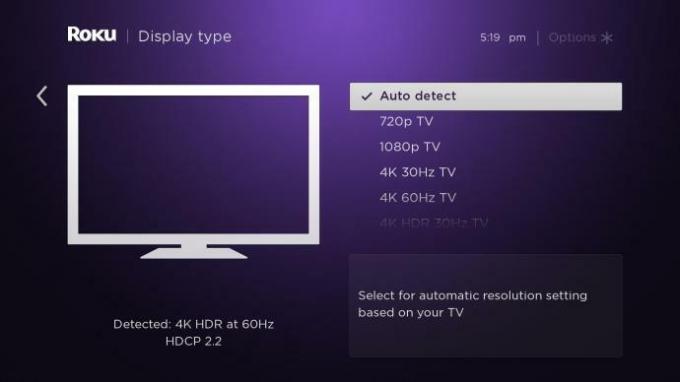
- بعد ذلك ، حدد الاكتشاف التلقائي واترك Roku يضبط الدقة وفقًا لشاشة الجهاز.
بعد ذلك ، انتظر حتى يتم تعيين Roku على الشاشة تلقائيًا. إذا فشلت في اكتشاف دقة الشاشة ، فستظهر بعض رسائل الخطأ. تجاهل رسائل الخطأ وأجبر Roku على تطبيق إعدادات دقة الكشف التلقائي. ومع ذلك ، يعمل الاكتشاف التلقائي في معظم الحالات. لذلك حاول دائمًا الاحتفاظ بوضع الخصم التلقائي للحصول على نتائج أفضل على الشاشة.
إذا كانت ميزة الاكتشاف التلقائي غير قادرة على تحديد دقة الشاشة ، فيمكنك اختيار دقة يدوية تتناسب مع حجم شاشتك. لمعرفة حجم شاشتك ، يرجى التحقق من مواصفات شاشتك في صندوق الشحن أو في الجزء الخلفي من شاشة الجهاز.
الطريقة الثانية: توصيل HDMI
الطريقة التالية قابلة للتطبيق على كبلات HDMI المفكوكة أو المعيبة. كابل HDMI هو المصدر الوحيد الذي يوفر الاتصال بين جهاز التلفزيون وجهاز ROKU. إذا وجدت أي مخالفات أو أي تلف مادي أو ممزق في الكابل ، فقم بتغييره لإصلاح المشكلة. تأكد من خلو دبابيس التوصيل الخاصة بكابل HDMI من أي تآكل أو غبار. أيضًا ، قم بتوصيل الكبل مرة واحدة من كلا الطرفين وتوصيله مرة أخرى. علاوة على ذلك ، إذا كان لديك أي كابل HDMI آخر ، فيمكنك محاولة الاتصال بالأجهزة.
الطريقة الثالثة: تحديث الجهاز
في الوقت الحاضر ، تعد التحديثات أحد الأجزاء الأساسية لأي جهاز. ذلك لأن المطورين يوفرون العديد من الميزات جنبًا إلى جنب مع التحديثات. أيضًا ، سيتم إصلاح العديد من الأخطاء بما في ذلك Roku الذي لا يعرض خطأ ملء الشاشة. لتثبيت آخر تحديث متوفر ، إليك الخطوات.
-
انتقل إلى الإعدادات ، ثم حدد النظام. بعد ذلك ، اختر التحقق من وجود تحديثات.
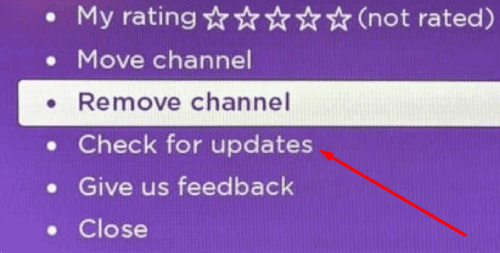
- اضغط على خيار التحقق الآن وانتظر حتى يقوم تلقائيًا بتثبيت التحديثات المتاحة.
- أعد تشغيل النظام لإصلاح وتطبيق المزيد من الميزات والأخطاء.
الطريقة الرابعة: إعادة تعيين Roku افتراضيًا
في نهاية جميع الطرق ، تعيد جميع الأخطاء والمشكلات ضبط الجهاز إلى إعداداته الافتراضية. تأكد من أنه سيحذف جميع البيانات ويحولها كما هي جديدة.
- انتقل إلى الإعدادات ، ثم حدد النظام.
- انتقل وانقر على إعدادات النظام المتقدمة.
- بعد ذلك ، اختر إعادة ضبط المصنع.
سيطلب إعادة تشغيل النظام. بعد إعادة التشغيل ، تحقق من الشاشة إذا تم إصلاحها أم لا. فيما يلي جميع الطرق التي تعمل على إصلاح عدم عرض Roku لمشكلة ملء الشاشة. إذا لم ينجح شيء ، يمكنك الاتصال بخدمة عملاء Roku للحصول على مزيد من المساعدة.
الإعلانات



